Démonstration KidLogger : Fonctionnement du suivi d'activité
KidLogger.net est un service gratuit de surveillance des activités utilisateurs sur PC, Mac et appareils Android. Inscrivez-vous dès maintenant pour visualiser les activités en ligne via KidLogger.net. Tous les journaux d'activité sont collectés, stockés et analysés sur le serveur kidlogger.net.
Pour commencer :
- Inscrivez-vous sur le site et connectez-vous à votre compte KidLogger.
- Téléchargez et installez l'application KidLogger sur l'appareil cible (ordinateur, portable, tablette ou téléphone mobile).
- Connectez l'appareil à votre compte KidLogger.net :
Ouvrez KidLogger → Paramètres → Connecter au compte KidLogger : entrez votre email et cliquez sur "Connecter" (test de connexion). Le nom de l'appareil apparaîtra ensuite sur votre tableau de bord KidLogger.net. - Lancez l'application.
- KidLogger commencera à enregistrer toutes les activités sur l'appareil surveillé.
- Tous les journaux d'activité seront envoyés à votre compte en ligne pour consultation depuis n'importe où.
Base de connaissances
 Comment surveiller l'activité utilisateur (Windows)
Comment surveiller l'activité utilisateur (Windows)
Comment suivre l'activité sur téléphones et tablettes (Android)
Connectez-vous pour surveiller vos appareils enregistrés. Gérez-les via le panneau de contrôle. Utilisez des analyses avancées soigneusement collectées et filtrées pour gagner du temps lors de l'examen des journaux d'activité.
Analyse d'activité utilisateur :
Compte Basique :
Comptes Standard et Professionnel :
- Historique Internet
- Heures de travail et périodes d'activité
- Applications et temps d'utilisation
- Messages et discussions
- Enregistrements vocaux
- Frappes clavier
- Cartes
Tableau de bord
Le Tableau de bord est votre console centrale pour visualiser tous les appareils connectés : ordinateurs, téléphones, tablettes et portables. Vous pouvez :
- Connecter de nouveaux appareils
- Installer l'agent KidLogger sur les appareils
- Surveiller le statut d'activité
Indicateur d'activité de l'appareil :
- Vert - appareil actif (allumé et utilisé)
- Gris - appareil éteint ou inactif
Par défaut, les données sont actualisées toutes les 15 minutes (ou plus fréquemment). Augmenter cet intervalle peut entraîner un affichage inexact du statut.
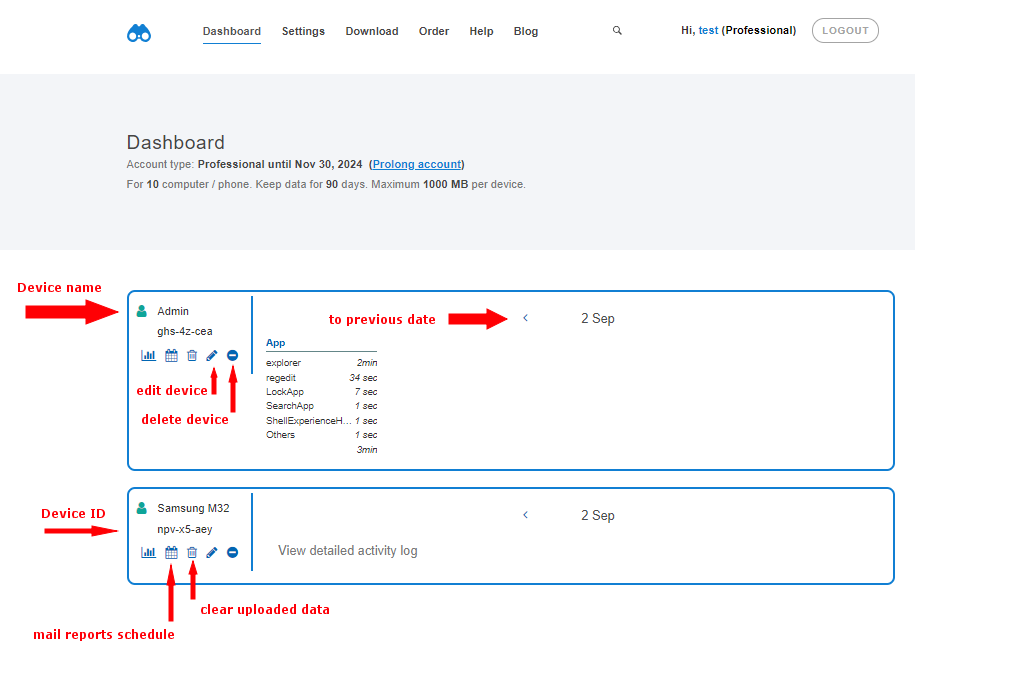
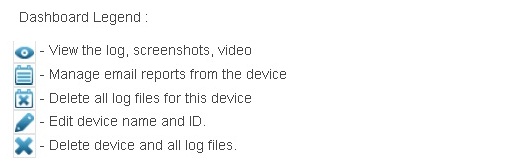
Nom de l'appareil (ID) - le nom de votre ordinateur Windows, Mac ou appareil mobile. Vous pouvez le modifier pour un nom plus approprié.
Rapports par email
Configurez des planifications de rapports et recevez des analyses par email. Les rapports incluent :
- Journaux d'activité
- Temps d'utilisation de l'appareil
- Historique de navigation
- Applications en cours d'exécution
- Appels, SMS/MMS, discussions Skype
L'analyse KidLogger comprend :
Journal d'activité
Le tableau d'activité montre les jours où l'appareil était actif (carrés bleus). Sélectionnez un jour pour voir le journal d'activité correspondant. Sous les dates s'affiche le temps de fonctionnement de l'appareil. Utilisez la fonction de recherche pour trouver rapidement les informations nécessaires. Les filtres permettent de trier les entrées par types d'activité : Applications, Réseau, Messages, Clavier, Appels, Médias, Fichiers, Coordonnées, Système.

Ci-dessous se trouve la liste chronologique de toutes les actions de l'utilisateur pour la journée.
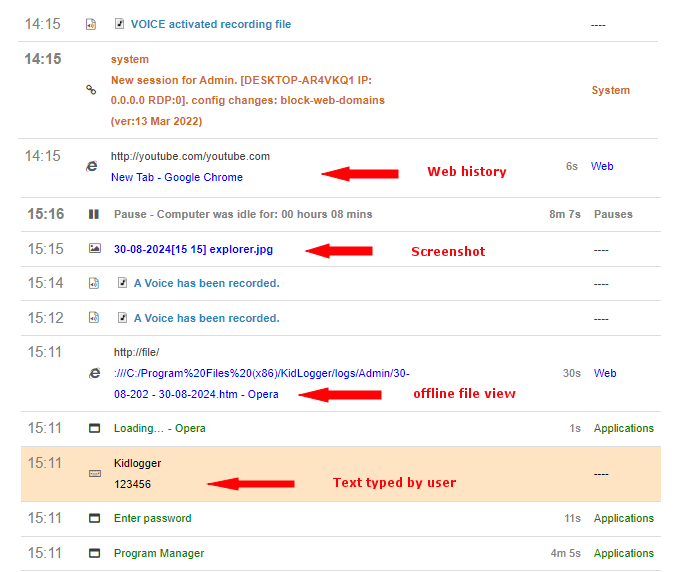
Captures d'écran
L'application prend périodiquement des captures d'écran et des photos webcam (disponible pour Windows et macOS). Pour Android, les photos prises et téléchargées sont affichées.
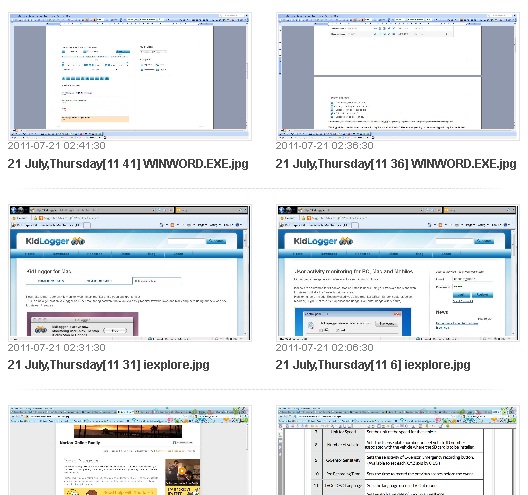
Historique Internet
Sites web triés par temps de visite avec le temps total passé sur chaque site.

Suivi d'utilisation quotidienne
Affiche le temps d'utilisation de l'appareil avec heures de début et de fin pour le ou les jours sélectionnés.
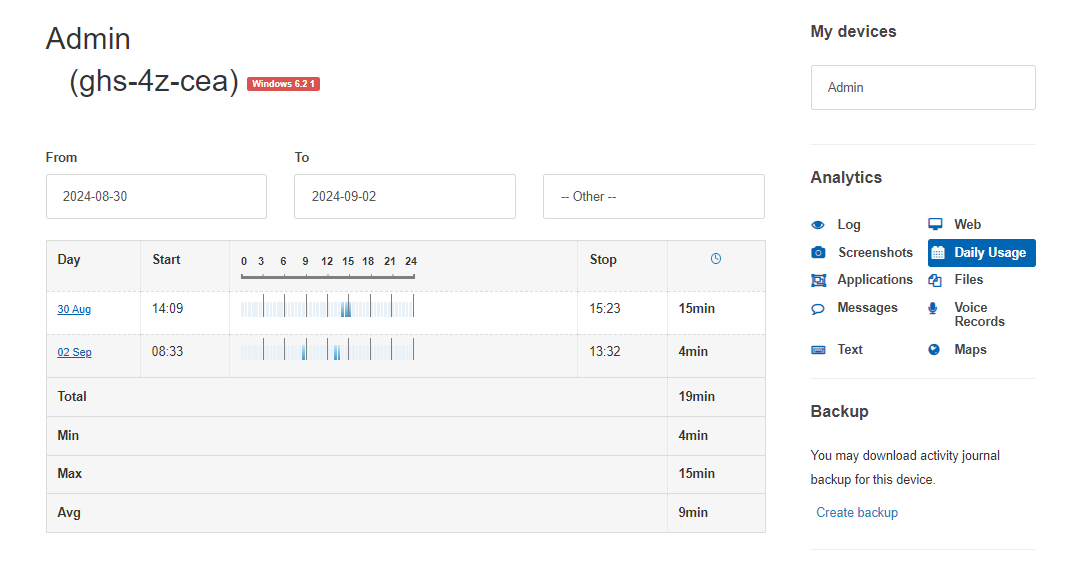
Les heures inactives ne sont pas comptabilisées dans les statistiques. Lorsque plusieurs jours sont sélectionnés, cela montre le temps total, minimum, maximum et moyen d'utilisation de l'appareil.
Applications
Liste des applications utilisées avec leur temps d'utilisation.
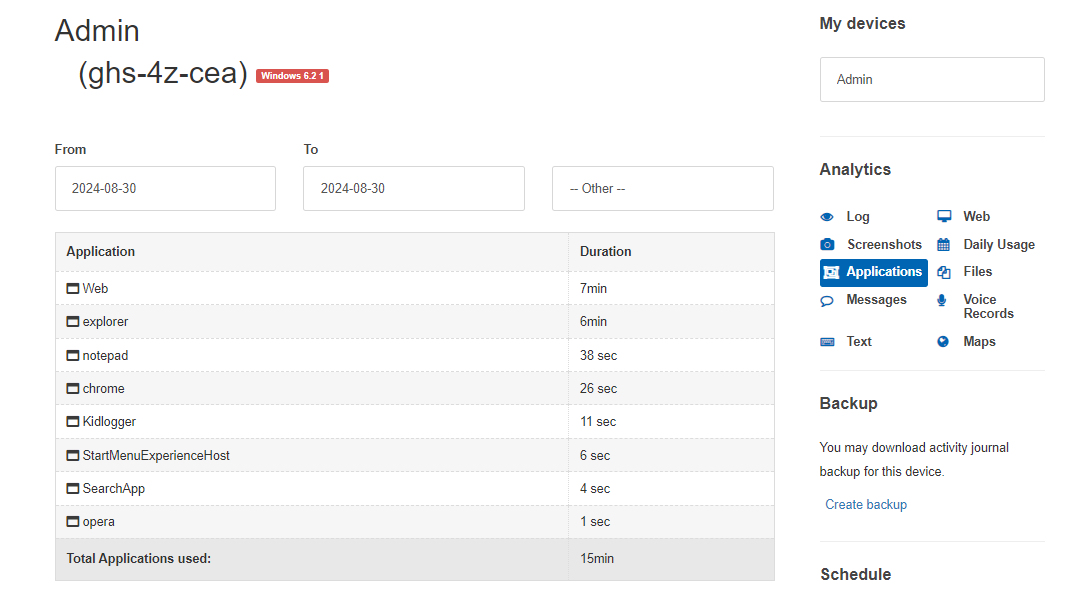
Messages
Appels (entrants/sortants), SMS et discussions Skype.
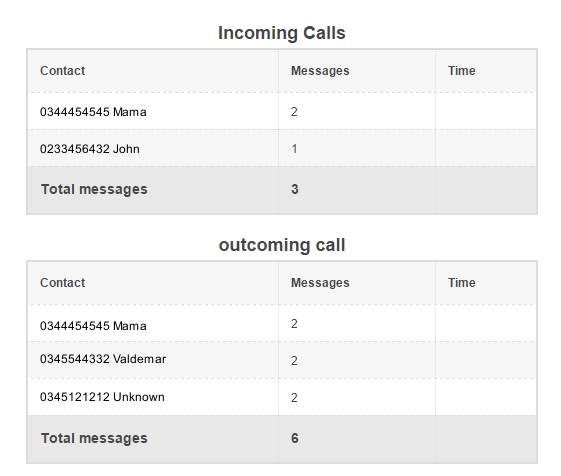
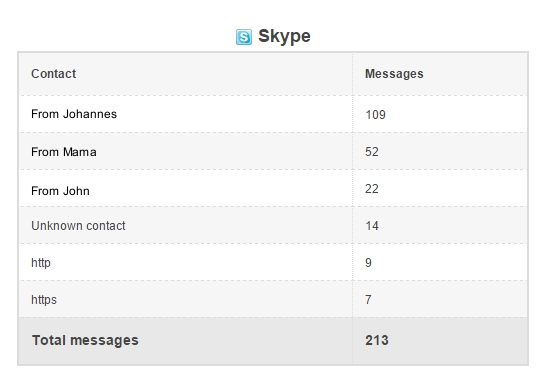
Pour voir les textes des messages (Skype, ICQ, Yahoo Messenger, MSN Windows Live Messenger, SMS), utilisez le filtre "Messages". Les frappes clavier sont disponibles sur la page du journal avec le filtre "Clavier" appliqué.
Enregistrements vocaux
Enregistrements des conversations près de l'appareil, appels Skype et conversations téléphoniques (formats 3gp et mp3).
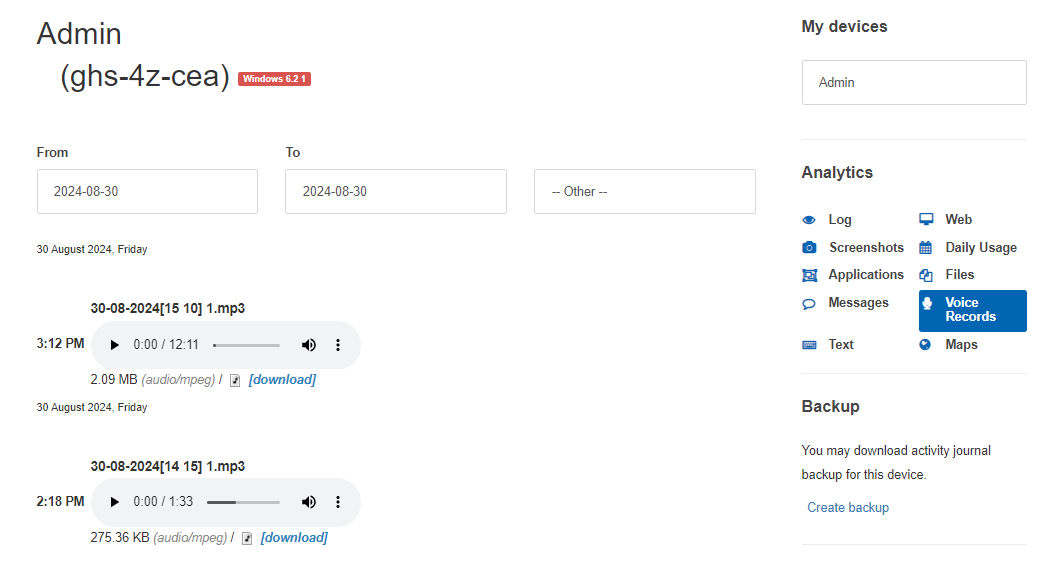
Frappes clavier
Statistiques du texte saisi dans diverses applications (disponible pour Mac, Android dans l'abonnement Professionnel et anciennes versions de l'agent Windows avant le 19 juillet 2023).
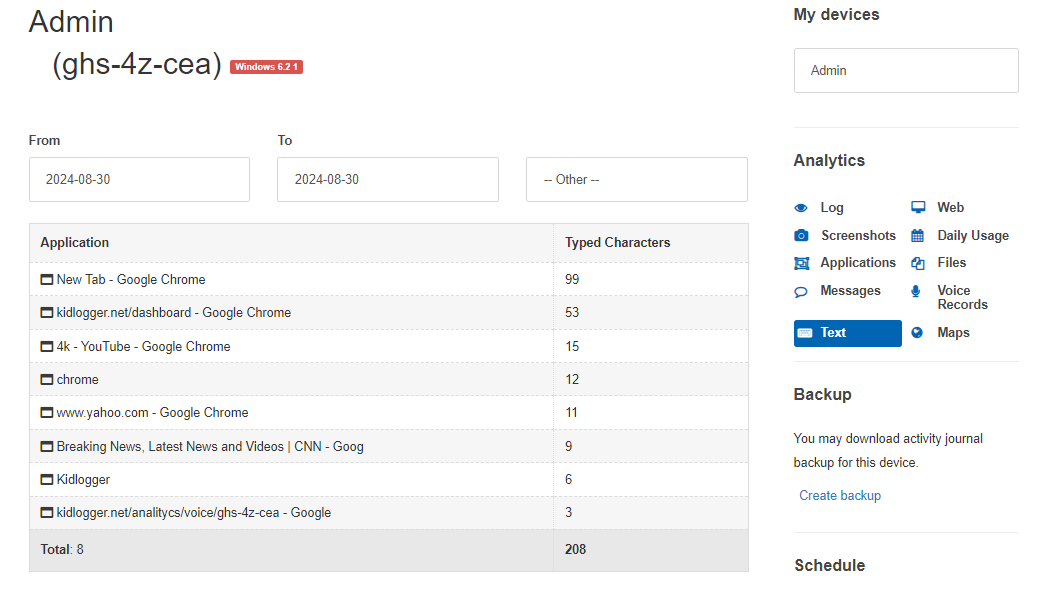
Cartes
Suivi des déplacements de l'appareil via coordonnées GPS. Les points s'affichent sur la carte (marqueur vert - point sélectionné).
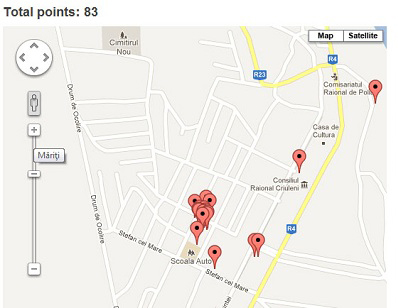
La précision de localisation dépend des paramètres de l'appareil (GPS, Wi-Fi, antennes cellulaires).